조금씩 다시한번
대학원 졸업 때문에 한동안 바쁜 일상을 보내느라 이것 저것 많이 미뤄왔는데 취업하고 돈을 벌기 시작하니 살짝 여유가 생기는 것 같다. 그래서 한동안 방치했던 블로그에 들어와보니 오토캐드와 관련된 포스팅을 하지 않은 것이 너무 오래 된 것 같다는 느낌이 들었다. 그래서 기본적인 것들부터 다시 시작해볼까 한다.
정사면체
오토캐드로 정사면체를 그리고 싶은 분들은 아마 사각뿔대가 무엇인지 검색하고 오셨겠지만, 생각보다 그 형태만 보고 정확한 특성을 이해하지 못하는 분들도 있을 것 같다. 우선 정사면체가 포함되는 그룹인 정다면체부터 알아보면 아래와 같다.
정다면체 : 면이 모두 같은 정다각형으로 되어 있어, 어떤 꼭짓점에 모이는 면의 수가 같고 어떤 꼭짓점에 있어서도 입체각이 같은 다면체. 정사면체, 정육면체, 정팔면체, 정십이면체, 정이십면체의 다섯 종류밖에 없음
면이 정다각형이라는 부분이나 꼭짓점에 모이는 면의 수가 같다는 내용은 알고 있었지만 입체각 얘기는 나도 이번에 처음 알게 됐다. 내 기억이 맞다면 고등학교 교과과정에는 없으며, 공과대학 석사과정을 하는 동안에도 경우에 따라 못 들어봤을 수도 있다는 뜻이다. (설마 있었으려나...)
다시 말해, 입체각이 일반적으로 익숙한 개념은 아니라는 뜻이다. 조금 찾아보니 이를 직접 측정하려고 한다면 대학교 수준의 미적분을 좀 해야 될 것 같다는 생각이 들었다. 오토캐드로 정사면체를 그릴 때 저 입체각 개념은 전혀 사용하지 않았다. 그래도 그 개념이 궁금하신 분은 아래 링크를 참조하시면 될 것 같다.
입체각 - 위키백과, 우리 모두의 백과사전
ko.wikipedia.org
다시 정사면체로 돌아와서, 정사면체는 5가지 정다면체들 중 한 면이 정삼각형인 녀석이다. 이 정사면체의 특징을 뽑아보면, 정'사'면체인 만큼 4개의 면으로 이루어진 입체 도형이기 때문에 합동인 4개의 정삼각형을 이어붙여 만들 수 있다. 해보면 알겠지만 정다각형을 통해 4개의 면을 모두 이어붙일 수 있는 도형은 정삼각형 밖에 없다. 합동인 정삼각형이 이어진 형태이기 때문에 정사면체의 모든 모서리 부분의 길이가 같다는 점을 기억할 필요가 있다.
이런 정사면체의 특징을 먼저 이야기하는 이유는, 정사면체의 특징들을 뽑아내서 원이나 직선 같은 오토캐드의 가장 기본적인 기능들을 활용해 도형을 만들어갈 계획이기 때문이다. 정사면체의 특징과 원, 구의 성질을 활용할 것이다. 이러한 특징들을 많이 활용할수록 오토캐드의 복잡한 기능들을 덜 사용할 수 있는 것 같다. 물론 그만큼 시간은 오래 걸릴 것이다. 이 글은 왕초보분들을 위한 글이기 때문에 복잡한 기능들은 가능한 덜 사용하고자 한다.
원 : 한 점으로부터 같은 거리만큼 떨어진 점들의 집합
구 : 원의 입체 버전
그려보기
들어가기에 앞서, 긴 글은 복잡해서 모르겠고 난 지금 컴퓨터 앞에 앉아서 바로 해보는 것이 필요하다 하시는 분들은 아래 영상으로 넘어가시는 편이 좋을 수도 있을 것 같다.
1. CIRCLE 명령어를 활용해 합동인 원을 2개 그린다. 이때 한 원의 중심은 다른 원의 위에 있도록 한다. 원의 반지름이 최종적으로 그릴 정사면체의 한 모서리의 길이가 되니 이를 참고하셔서 크기를 정하시면 된다.

2. 두 원의 중심, 두 원의 교점과 두 원의 중심을 각각 PLINE 명령어를 활용해 순서대로 연결하면 정삼각형을 그릴 수 있다. 불필요한 부분(남아있는 두 원)은 삭제하시면 된다.
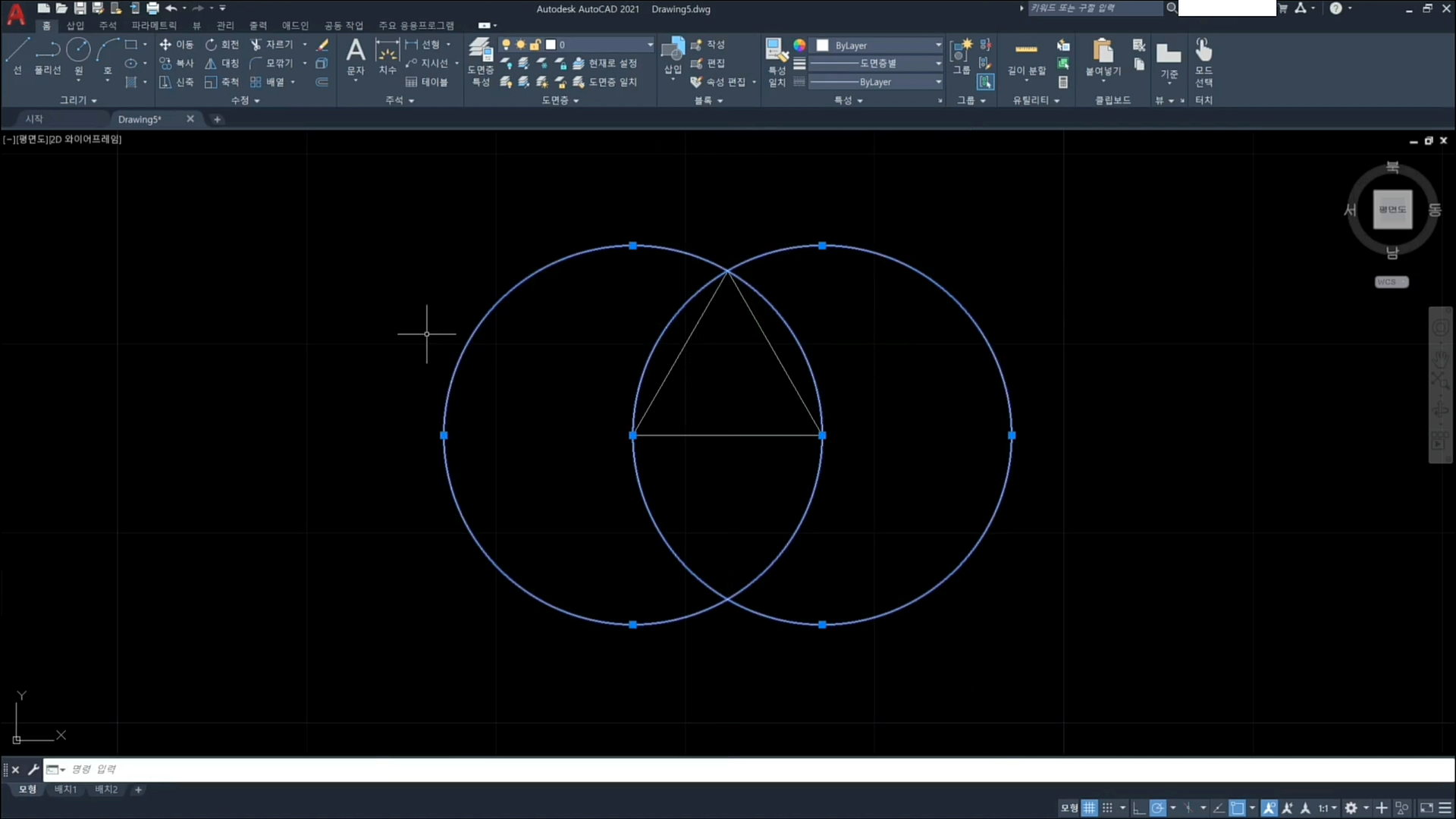
3. 앞서 그린 정삼각형의 한 변의 길이를 반지름으로 하는 구를 정삼각형의 세 꼭짓점을 중심으로 총 3개 그려준다. 구는 SPHERE 명령어를 사용해 그릴 수 있다.
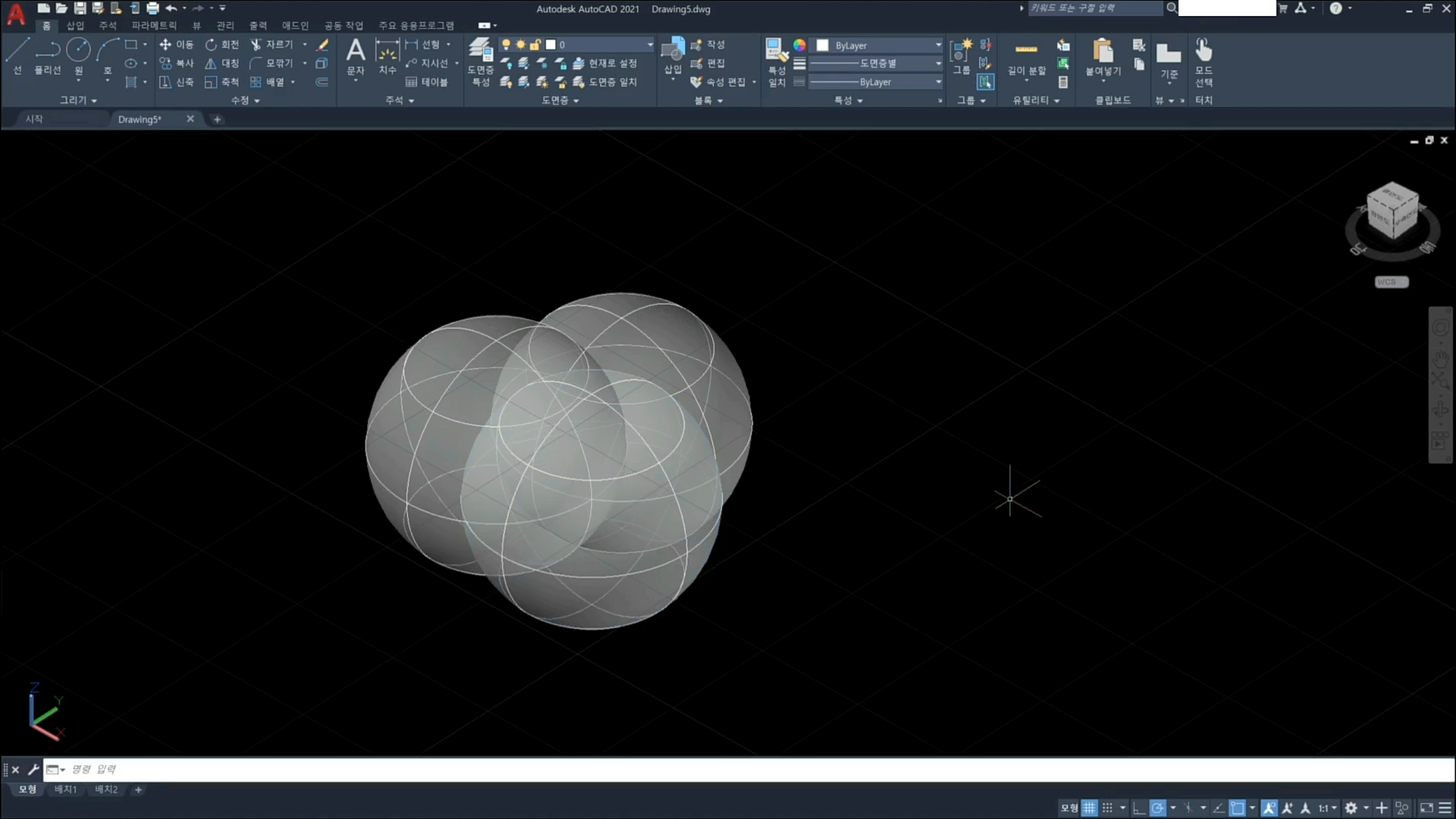
4. 완성된 3개의 구를 모두 선택한 뒤 INTERSECT 명령어를 사용해 겹치는 부분만 남겨준다. 아몬드 같은 형상의 입체 도형이 보이면 제대로 진행된 것이다.

5. 불필요한 부분은 SLICE 명령어를 사용해 잘라내준다. SLICE → 엔터 → 객체(아몬드 형상) 클릭 → enter → 숫자 '3' 누름 → enter → 아몬드 형상의 꼭짓점, 앞서 그린 정삼각형의 두 꼭짓점 순서로 클릭 → enter 과정을 통해 입체 도형을 자를 수 있다. 불필요한 부분은 삭제하시면 된다.

6. 정'사'면체이므로 위의 5번 과정을 4번 반복한다.

위의 여섯 단계를 거치면 정사면체를 완성할 수 있다.
따라 해보기
위의 글과 사진을 보고 시도해서 한 번에 성공하시는 분들은 굳이 이 글을 볼 필요가 없으신 분들일 것이다. 위 과정에는 각 명령어를 사용하는 자세한 부분들이 많이 생략되어 있기 때문이다. 그래서 이 과정을 영상으로 만들었다.
영상을 보시면서 천천히 따라하시면 그대로 따라할 수 있을 정도를 기대하며 되도록 자세히 설명하려고 했는데 잘 보이실지는 미지수다. 혹시 따라하시다가 어려운 부분이 있다면 이 글이든 해당 영상이든 댓글을 남겨주시면 보충 설명을 드리도록 하겠다.
마무리
사실 정사면체 자체는 크게 쓸 일이 없는 형태일 수도 있다. 하지만 학교를 다니며 각종 프로젝트와 실험 장비 부속품 제작을 위해 3년 가까이 오토캐드를 사용해온 입장에서 생각해 보면, 정사면체 자체보다 그리는 동안 어떻게 원하는 형태를 구현할 수 있을지 생각하는 과정들이 앞으로 오토캐드를 활용함에 있어 큰 도움이 될 것이라고 장담할 수 있다. 물론 입체 형태를 만들때 오토캐드를 사용할 일이 많을지는 잘 모르겠지만...
입체 형태를 구현하기 위한 모델링 프로그램으로는 인벤터, Fusion360, 카티아, 크레오, 솔리드웍스 등이 이미 많이 쓰이고 있다. 그럼에도 불구하고 굳이 오토캐드를 활용해 입체를 구현하겠다고 하시는 분들에게 이 글이 조금이나마 도움이 되었으면 한다.
'만드는 공대생 이야기 > AutoCAD' 카테고리의 다른 글
| 오토캐드 : shift + 휠버튼이 먹히지 않을 때 (0) | 2022.05.29 |
|---|---|
| 오토캐드 : 정팔면체 만들기 (feat. 동영상) (0) | 2022.05.23 |
| 오토캐드 : 정육면체 만들기 (0) | 2022.04.17 |
| 오토캐드 : 사각뿔대 만들기 (2) | 2020.09.15 |
| 오토캐드 : 왕초보가 도움이 필요하다면 (0) | 2020.09.12 |



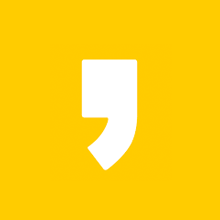




최근댓글